פרסומת
אז, אתה רוצה להתחיל להזרים וידאו באינטרנט? נהדר! בין אם אתה רוצה שאנשים יראו אותך משחקת משחקים, או שאתה רוצה לארח פודקאסט, תצטרך תוכנה מסוימת שתעשה את העבודה. א מבט מהיר בגוגל 15 חיפושים אקראיים של Google ומה שלמדנו מהםאנו לוקחים את גוגל ואת מנועי החיפוש האחרים כמובנים מאליהם. זה צריך להפסיק. פה. ועכשיו. קרא עוד יציג בפניכם שני שחקנים מרכזיים: Open Broadcaster Software (OBS) ו- XSplit.
בכל אחד מהם תמצאו הרבה רגשות מעורבים, אבל תראו שרוב האנשים נוטים ממליץ על OBS כיצד להזרים את פעילויות המשחק שלך באמצעות תוכנת שדרן פתוחהזרמים חיים הפכו לכל הזעם בימינו בעולם הגיימינג, ועם תוכנת שדרן פתוח תוכלו להצטרף לפגישות הזרמה משלכם כדי לצפות בעולם. קרא עוד , בעיקר מכיוון שהוא בחינם לחלוטין, בעוד ש- XSplit מחייבת אותך לרכוש רישיון על מנת לקבל גישה לכל התכונות שלו.
עם זאת, אני לא אחד מאותם אנשים, ואני כאן כדי לומר לך שמנוי פרימיום ל XSplit שווה להשיג.
העלות
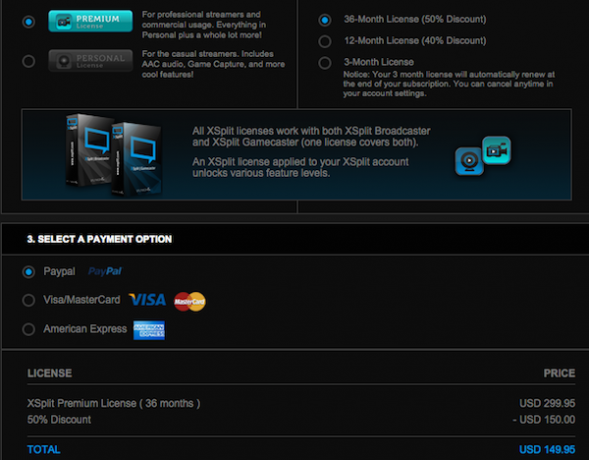
ראשית, עלינו לבדוק כמה עולה XSplit. כדי לקבל גישה לכל התכונות המפורטות להלן, תזדקק למנוי פרימיום היקר יותר; היא כוללת XSplit Gamecaster ושדרן. יש גם אפשרות אישית בחינם והזולה מעט יותר. עם Premium תסתכל על 24.95 $ עבור רישיון לשלושה חודשים, 59.95 $ למנוי ל 12 חודשים, ו 149.95 $ עבור 36 חודשי גישה. זה לא זול, אבל הוא מציע כמה תכונות פנטסטיות שהטובות ביותר להלן.
עורך תצוגה מקדימה של סצינה
כמי ש מארח פודקאסט 3 דרכים להוסיף את הפודקאסט שלך לאודיו בלבד ל- YouTubeהאתר השלישי בגודלו בעולם לא יאפשר לכם להעלות אודיו ללא סרטון נלווה. הגדל את הפרופיל של הפודקאסט שלך על ידי הצגת אותו ב- YouTube עם שלושת הדרכים לעקיפת הבעיה. קרא עוד באמצעות תוכנת הזרמת שלי זו ממש התכונה הגדולה ביותר שנוצרה אי פעם. במקום שתצטרך להציג באופן פעיל סצינה לצופים שלך כדי לערוך אותה, XSplit מאפשר לך ללחוץ באמצעות זכות העכבר על סצינה ולערוך אותה מבלי להוריד את הסצנה הנוכחית.
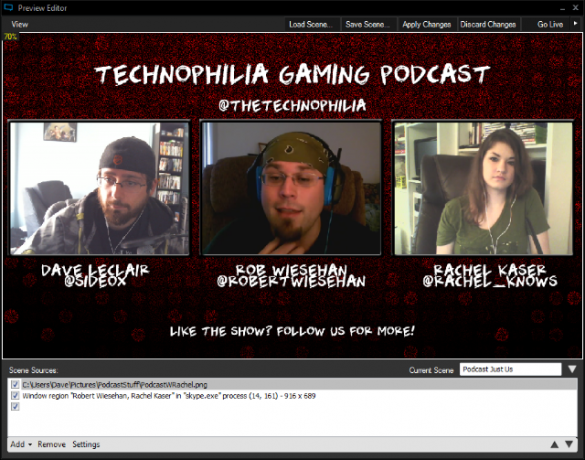
אז למה זה עניין גדול? נניח שיש לך סצנה שמציגה את כל פרצופיהם המארחים במהלך פודקאסט והם מדברים על משחק. יש לך סרטון כלשהו מהמשחק הזה שאתה רוצה להציג, אבל אתה צריך להוסיף אותו לסצנה שלך. ללא עורך תצוגה מקדימה, היית צריך לשנות סצינות עבור הצופים שלך ולגרום להם לראות אותך מבצע עריכות. בעזרת עורך התצוגה המקדימה ב- XSplit, אתה יכול לבצע את השינויים שמאחורי הסצנה ולהראות להם את הסצינה החדשה עם המשחק רק כאשר היא מוכנה ממש לעיניהם.
אם אתה רק זורם משחקיות, פיצ'ר זה לא יהיה עניין גדול בשבילך, ו- OBS אולי תעשה את העבודה, אבל אם תיצור שידורים מפורטים יותר הדורשים שינויים בסצינות תכופות, זו תכונה שתתהה כיצד חיית אי פעם בלעדיה.
מעברי סצינה
זה הדברים הקטנים שלוקחים שידור לשלב הבא, ומעברים חלקים בין סצינות זה אחד הדברים האלה. אתה יכול לבחור מבין לא מעט מעברים, כך שכשאתה לוחץ מסצנה אחת לאחרת, הוא נראה חלק ומקצועי. OBS פשוט קיצוצים קשים מאחד לשני, וזה לא נראה נחמד כמעט.
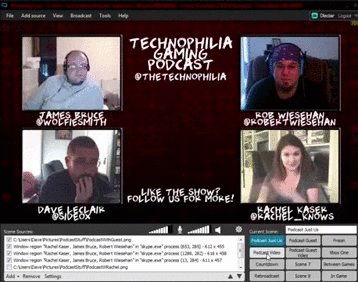
שוב, אם אתה משתמש בסצנה אחת בלבד במהלך השידורים שלך, ייתכן שלא תזדקק לתכונה זו. אבל אתה צריך לחשוב: האם החלפת סצינות יכולה לשפר את השידור שלך? האם זה יכול למשוך יותר צופים ואולי להביא אותך למעמד של בן הזוג הנחשק בטוויץ '? נכנסים משחק סטרימינג שידור קיטור כאן! מה אתה יכול לעשות בפועל?אם פחדת להתחיל להזרים משחקיות, שידור עשוי להיות תכונת ה- Steam השימושית לה חיכית. קרא עוד הוא שוק תחרותי ביותר, ועליך לגרום לעצמך להתבלט. הוצאה של 60 דולר נראית כמו הרבה, אבל אם זה מגדיל את הסיכוי שהערוץ שלך יגדל, האם זה לא שווה את זה?
תצוגה מקדימה של תמונה ממוזערת
זה קטן, אבל כזה די מגניב. כשאתה מעביר העכבר מעל סצנה חדשה ב- XSplit, אתה מקבל תמונה ממוזערת קטנה שמראה לך איך היא נראית. בדרך זו תוכלו לדעת אם חסר משהו.
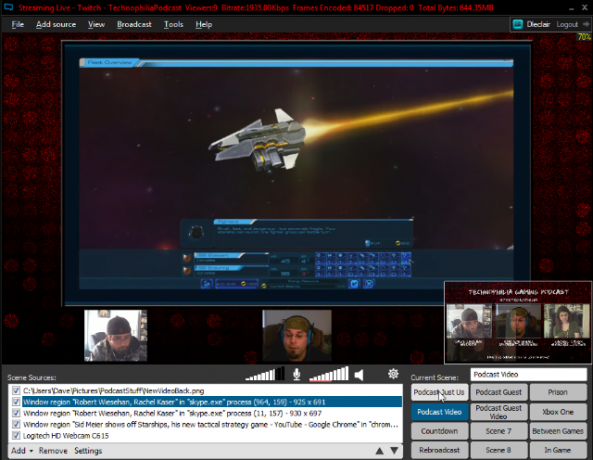
תכונה זו חוזרת לעורך התצוגה המקדימה של הסצנה הנ"ל, מכיוון שאם אתה מבחין במשהו לא בסדר בתמונה הממוזערת, תוכל ללחוץ במהירות על הסצינה ולערוך אותה במהירות. זה יכול לחסוך קצת מבוכה קשה. אף אחד לא רוצה להעלות סצנה לא שלמה, או להראות מצלמה שאינה מסתכלת על הדבר הנכון. אולי אפילו תראו משהו מביך, ואף אחד לא רוצה את זה.
וידאו של סקייפ
ג'יימס ברוס, רוב וויזהאן, רייצ'ל קאסר, ואנוכי מארחים פודקאסט בטוויץ 'שנקרא פודקאסט למשחקים של טכנופיליה. רחל, רוב ואני גרים באזורים שונים של ארה"ב, וג'יימס גר בבריטניה, ולכן אנו משתמשים בסקייפ ובמצלמות רשת כדי להציג את הפרצופים היפים שלנו במהלך המופע. עם OBS, אתה צריך להוסיף סקייפ 10 טיפים להפוך אותך למשתמש Skype יעיל יותרסקייפ יכול לעשות יותר ממה שאתה חושב. בעזרת מאמר זה, תלמד הכל על התכונות המוסתרות והמתקדמות הטובות ביותר שלו. זהו מדריך הפריון של סקייפ. קרא עוד ככידת חלונות וחיתוך ידני של הכל. עם XSplit אתה לוחץ על סקייפ ווידיאו כמקור והוא פשוט מופיע בסצנה.
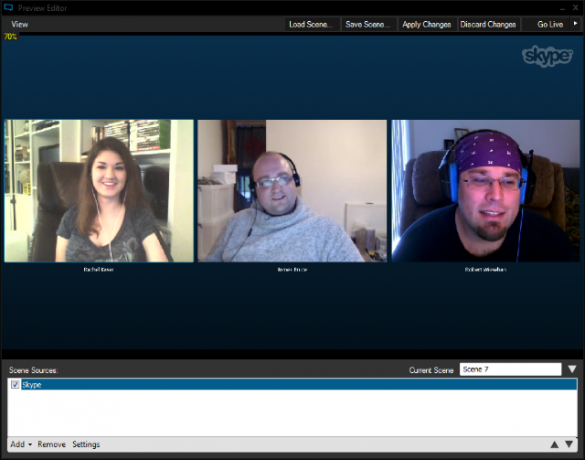
כמובן, זה לא מושלם, מכיוון שעדיין תצטרכו לחתוך את הקטעים הנוספים של סקייפ ולנקות אותם, אך עבור מארחי הפודקאסט זה בהחלט מהיר וקל יותר. הכל עניין של לגרום לשידור שלך להראות נקי ככל שתוכל במאמץ קטן ככל האפשר מצידך, ותכונה זו עוזרת בכך.
לכידת מסך מהירה יותר
נניח שאתה זורם ואתה רוצה להראות למאזינים משהו מדפדפן אינטרנט. ב- OBS, אתה צריך לבצע לכידת חלון, שתציג את כל החלון ואז לחתוך את החלק שאתה רוצה. ב- XSplit, אתה פשוט בחר "לכידת מסך" ולצייר תיבה על חלק החלון שברצונך להציג. זה עובד כמו תוכנות מסך פופולריות רבות, כך שזה מרגיש טבעי. הצופים לא רואים שום דבר שלא תרצו שיכול להיות וזה מהיר להפליא.
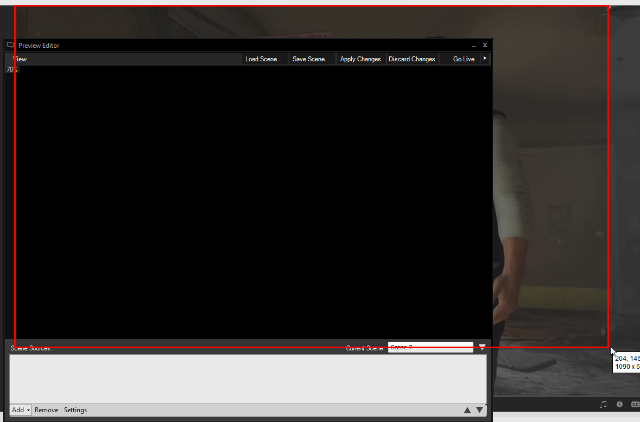
ניתן להשתמש בזה גם במקום תכונת הווידיאו של סקייפ המוזכרת. אתה יכול פשוט לצייר תיבה מעל חלון הסקייפ ולהראות את החלקים שאתה רוצה.
מקרי השימוש בכיבוש מהיר של חלקי חלונות כמעט בלתי מוגבלים. כל נקודת השידור היא להראות לצופים שלך משהו, והתכונה הזו הופכת את זה למהיר וקל. זה מאפשר לך להתמקד בבידור, ולא בחיתוך.
האם זה בשבילך?
אלה חמש הסיבות הגדולות ביותר לשדרוג ל- XSplit. ישנן תכונות אחרות, כמו גלילת טקסט, גישה לתוכנת Gamecaster להזרימה בסיסית יותר, סקריפטים מותאמים אישית לטקסט ועוד, אך החמישה הללו באמת מצליחים להעלות את הדף.
אם אתה מסתכל על התכונות האלה וחושב, "אלה לא יעזרו לי עם הדרך שבה אני משדר," זה נהדר. חסוך את הכסף שלך והצמד ל- OBS (או נסה את ה- גרסת XSplit בחינם), מכיוון שזו תוכנת פנטסטי, ואני בשום אופן לא מנסה להמעיט בה. אבל, אם אתה באמת רוצה ליצור שידורים מקצועיים, תכונות XSplit שלמעלה מקלות עליו יותר. זה לא מושלם, ויש כמה מקומות ש- OBS יוצאת לפניהם, אבל בסך הכל, התכונות הנוספות הללו מעניקות ל- XSplit את הנדנדה הקטנה הזו.
מי יודע, חמוש בידע זה אתה יכול פשוט להמשיך לזרם הגדול הבא.
האם אתה משתמש ב- XSplit או ב- OBS לצרכי השידור שלך? לחץ על פרק התגובות ויידע אותנו!
דייב לקלייר אוהב משחקים על קונסולות, מחשבים ניידים, כף יד וכל מכשיר אלקטרוני המסוגל לשחק אותם! הוא מנהל את מדור המבצעים, כותב מאמרים ועושה הרבה מאחורי הקלעים בעבודה ב- MakeUseOf.